جب آپ ٹیم پر مبنی کھیل کھیل رہے ہیں تو ، آپ کی ٹیم کے دوسرے ممبروں کے ساتھ بات چیت بہت ضروری ہے۔ اس میں کوئی تعجب کی بات نہیں ہے کہ ڈسکارڈ محفل میں ایک بہت مقبول ٹول بن گیا ہے ، کیونکہ یہ آس پاس کے بہترین متن اور چیٹ ٹولز میں سے ایک ہے۔ کھیل کے دوران اوورلے رکھنے سے آپ اپنی پارٹی کے ہر ممبر سے ہر وقت جڑے رہتے ہیں۔

جب آپ سولو کھیلنے میں واپس آتے ہیں تو ، اتبشایی بے فائدہ ہو جاتی ہے اور مدد سے زیادہ خلفشار کا شکار ہوجاتی ہے۔ ڈسکارڈ اوورلے کو غیر فعال کرنے کا طریقہ جاننا تاکہ آپ اپنے کھیل پر توجہ مرکوز کرسکیں اس کے لئے معلومات کا ایک مفید حصہ ہے۔
کیا آپ گوگل میٹ پر ریکارڈ کرسکتے ہیں؟
ونڈوز 10 ، میک ، یا کروم بک پی سی پر ڈسکارڈ اوورلی کو کیسے غیر فعال کریں
آپ ڈسکورڈ اوورلی کو غیر فعال کرسکتے ہیں یا تو خاص گیمز کیلئے یا اپنے کمپیوٹر پر موجود تمام گیمز کیلئے۔ چاہے آپ ونڈوز 10 پی سی ، میک ، یا کروم بک استعمال کررہے ہو ، عمل یکساں ہے کیوں کہ درخواست خود آپریٹنگ سسٹم پر منحصر نہیں ہے۔ اپنے کمپیوٹر پر اوورلے کو غیر فعال کرنے کے لئے ، ان مراحل پر عمل کریں:
- اپنی ڈسکارڈ ایپ کھولیں۔ اگر ڈسکارڈ ایپلیکیشن ونڈو نہیں کھولی تو یہ چیک کریں کہ آیا یہ آپ کے سسٹم ٹرے میں کم سے کم ہے۔

- ایک بار ڈسکارڈ ہوم اسکرین پر ، صارف کی ترتیبات کے آئیکون پر کلک کریں۔ یہ اسکرین کے نیچے بائیں طرف گیئر کا آئکن ہوگا۔ اس کو آپ کے صارف نام کے ساتھ کھڑا کیا جائے گا۔

- بائیں طرف والے مینو سے ، نیچے اسکرول کریں جب تک کہ آپ ایپ کی ترتیبات پر نہ آجائیں۔ تلاش کریں اور اوورلے پر کلک کریں۔

- ظاہر ہونے والے مینو کے بالکل اوپر ، کھیل میں ہونے والے اوورلے ٹوگل کو قابل بنائیں۔ اسے ٹوگل آن یا آف کرنے کیلئے اس پر کلک کریں۔ اگر یہ آف ہو تو ٹوگل اوورلی لاک آپشن گرے ہو جانا چاہئے۔

- اس ونڈو سے باہر جائیں۔ جبکہ ڈسکارڈ کھلا ہوا ہے ، کسی بھی کھیل کا آغاز کریں۔ اگر اتبشایی مناسب طریقے سے غیر فعال کردی گئی ہے تو پھر اسے مزید نہیں دکھائی دینا چاہئے۔
بھاپ پر ڈسکارڈ اوورلی کو کیسے غیر فعال کریں
ڈسکورڈ اوورلی کو صرف بھاپ کھیلوں کیلئے آف کرنے کے ل a کوئی خاص ترتیب موجود نہیں ہے جبکہ اسے دوسرے گیم لائبریریوں کے لئے چھوڑ دیا جاتا ہے۔ جیسا کہ اوپر دکھایا گیا ہے اس کو اوورلے کے اختیارات کے ذریعے بند کرنا اگرچہ بھاپ کیلئے بھی اسے غیر فعال کردے گا۔ مذکورہ بالا ونڈوز ، میک اور کروم بوک میں دی گئی ہدایات پر عمل کریں۔ تاہم ، بھاپ کا اپنا ایک ہی پوشاک ہے جس کی بجائے آپ اسے بند کرنا چاہتے ہیں۔ ایسا کرنے کے لئے ، ان اقدامات پر عمل کریں:
- بھاپ کی درخواست کھولیں۔ اگر بھاپ ونڈو زیادہ سے زیادہ نہیں ہوتی ہے تو پھر آپ کے ٹاسک بار میں ایپ کو کم سے کم کیا جاسکتا ہے۔ ونڈو کھولنے کے لئے بھاپ کے آئیکن پر ڈبل کلک کریں۔

- بھاپ ونڈو کے اوپری بائیں کونے میں بھاپ مینو پر کلک کریں۔ ڈراپ ڈاؤن مینو سے ، ترتیبات پر کلک کریں۔

- کھلنے والی ونڈو کے بائیں مینو میں ، کھیل کو منتخب کریں۔

- دیکھیں کہ کھیل کے اندر چلنے کے دوران اسٹیم اوورلے کو چالو کرنے کا چیک باکس بند ہوگیا ہے۔ اگر یہ ہے تو ، اسے ٹوگل کریں۔

- اپنی تبدیلیوں کو محفوظ کرنے کے لئے نیچے دائیں جانب اوکے بٹن پر کلک کریں۔

- جب آپ بھاپ کھیل کھیلتے ہیں تو بھاپ اور ڈسکارڈ دونوں ہی اوورلیز کو اب غیر فعال کردیا جانا چاہئے۔
WOW میں ڈسکارڈ اوورلی کو کیسے غیر فعال کریں
اگر آپ کسی خاص کھیل کے لئے ڈسکارڈ اوورلی کو غیر فعال کرنا چاہتے ہیں تو آپ ڈسکارڈ سیٹنگ کے اختیارات استعمال کرکے ایسا کرسکتے ہیں۔ یہ ان تمام گیمز پر لاگو ہوتا ہے جو آپ نے انسٹال کیے ہیں ، چاہے وہ ٹیم پر مبنی ہوں یا نہ ہوں۔
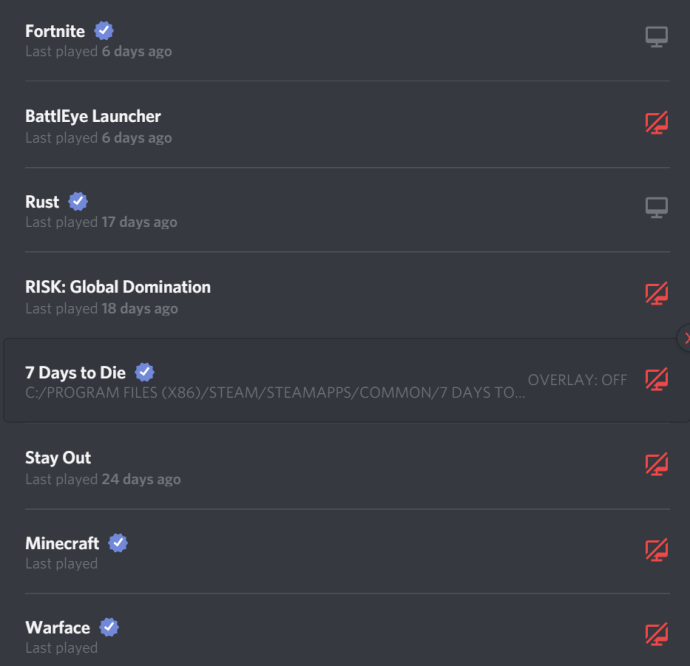
ایسا کرنے کے لئے ، ان آسان اقدامات پر عمل کریں:
- ڈسکارڈ ایپ کھولیں۔ اگر ونڈو زیادہ سے زیادہ نہیں ہوتی ہے تو ، اپنے ٹاسک بار پر ڈسکارڈ آئیکن پر ڈبل کلک کریں۔
- Battle.Net ایپ کے ذریعے محفل کی دنیا کھولیں۔
- اپنے کھیل میں لاگ ان کریں۔ ایک بار جب گیم چل رہا ہے تو ، یا تو عمودی جہاز کی مرکزی دنیا کو کم سے کم کرنے کے ل to Alt + ٹیب کو دبائیں یا آپ اس گیم سے پوری طرح باہر نکل سکتے ہیں۔
- ڈسکارڈ پر ، صارف کی ترتیبات کا مینو کھولیں۔ اپنے صارف نام کے دائیں طرف ڈسکارڈ اسکرین کے نچلے بائیں حصے پر گیئر آئیکون پر کلک کریں۔
- بائیں طرف والے مینو پر ، نیچے اسکرول کریں جب تک کہ آپ ایپ کی ترتیبات پر نہ آجائیں۔ کھیل کی سرگرمی کو تلاش کریں اور پر کلک کریں۔
- دائیں طرف والے مینو پر ، شامل کردہ کھیلوں کے تحت آپ کو ورلڈ آف وارکرافٹ دیکھنا چاہئے۔ اگر نہیں تو ، دوبارہ ورلڈ وارکرافٹ کھولیں۔
- ورلڈ آف وارکرافٹ بار کے دائیں طرف ، آپ کو اسکرین کا آئیکن دیکھنا چاہئے۔ یہ ٹوگل اوورلے بٹن ہے۔ اس کو آن یا آف کرنے سے صرف اس مخصوص کھیل کیلئے اوورلے غیر فعال ہوجائے گا۔
- ایک بار جب آپ اپنی تبدیلیاں کرلیں تو آپ اس ونڈو سے باہر جاسکتے ہیں۔
- اپنے ورلڈ آف وارکرافٹ گیم کو کھولیں یا واپس لوٹتے ہیں تاکہ یہ معلوم کریں کہ اتبشایی مناسب طریقے سے غیر فعال ہوگئی ہے۔
روبلوکس میں ڈسکارڈ اوورلی کو کیسے غیر فعال کریں
روبلوکس کے لئے ڈسکارڈ اوورلی کو غیر فعال کرنے میں وہی اقدامات ہوں گے جو پہلے ہی دیئے گئے ہیں۔ اگر آپ تمام گیمز کے لئے ڈسکارڈ کو غیر فعال کرنا چاہتے ہیں تو ، ونڈوز ، میک اور کروم بک سیکشن میں دیئے گئے مراحل کا حوالہ دیں۔ اگر آپ صرف روبلوکس کیلئے اوورلے کو غیر فعال کرنا چاہتے ہیں تو ، ورلڈ آف وارکرافٹ کے تحت دیئے گئے اقدامات پر عمل کریں۔ اگرچہ واہ کو کھولنے کے بجائے روبلوکس کو کھولیں۔
لیگ آف لیجنڈز میں ڈسکارڈ اوورلی کو کیسے غیر فعال کریں
لیگ آف لیجنڈز پر اوورلے کو ناکارہ کرنے کے اقدامات وہی ہیں جو پہلے ہی دیئے گئے ہیں۔ اس کو مکمل طور پر آف کرنے کے لئے پی سی ، میک ، اور کروم بوک ہدایات کا حوالہ دیں ، یا صرف لیگ آف لیجنڈز کے لئے اسے آف کرنے کے لئے ڈبلیو ڈبلیو او ای ہدایات کا حوالہ لیں۔
فارٹونائٹ میں ڈسکارڈ اوورلی کو کیسے غیر فعال کریں
فورٹناائٹ پر اوورلے کو غیر فعال کرنے میں پہلے سے جو کچھ دیا گیا ہے اس سے کہیں زیادہ اضافی اقدامات شامل نہیں ہیں۔ مکمل طور پر اوورلے کو آف کرنے کے لئے پی سی ، میک ، اور کروم بک ہدایات پر عمل کریں ، یا خاص طور پر فورٹناائٹ کے لئے اسے آف کرنے کے لئے ڈبلیو او ڈبلیو کی ہدایات پر عمل کریں۔
فوٹوشاپ میں سکریچ ڈسک کو کیسے خالی کریں
ٹیکسٹ چیٹس کو غیر فعال کرنا لیکن اوورلی رکھنا
اگر اوورلے کو مکمل طور پر غیر فعال کرنے کے بجائے ، آپ صرف متن چیٹس سے نجات حاصل کرنا چاہتے ہیں تو ، آپ صارف کی ترتیبات کا استعمال کرکے بھی ایسا کرسکتے ہیں۔ اس کو پورا کرنے کے لئے ذیل میں دیئے گئے اقدامات پر عمل کریں:
- اپنی ڈسکارڈ ایپ کھولیں۔

- صارف کی ترتیبات کے آئیکون پر کلک کریں۔ یہ آپ کے صارف نام کے دائیں جانب گیئر کا آئیکن ہے۔

- بائیں طرف والے مینو پر ، نیچے ایپ کی ترتیبات پر سکرول کریں۔ اوورلے پر کلک کریں۔

- دائیں طرف کے اختیارات میں بالکل نیچے سکرول کریں۔ ٹوگل متن ٹیکس چیٹ کی اطلاعات دکھائیں۔ اس ٹوگل کو آف کریں۔

- اب آپ اس ونڈو سے باہر جا سکتے ہیں۔ کسی گیم کو لانچ کریں جب کہ ڈسکارڈ کھلا رہے تو یہ دیکھیں کہ آیا ٹیکسٹ چیٹ کو غیر فعال کردیا گیا ہے۔
کھیل میں اوورلے سیٹنگ تک رسائی حاصل کرنا
اگر آپ گیم کھیلتے وقت اور گیم ونڈو کو کم سے کم کیے بغیر اوورلے تک رسائی حاصل کرنا چاہتے ہیں تو آپ اوورلے لاک بٹن کا استعمال کرسکتے ہیں۔ شارٹ کٹ ڈیفالٹ شفٹ + is ہے اور جب تک ڈسکارڈ کھلا ہوتا ہے اس تک کسی بھی وقت رسائی حاصل کی جاسکتی ہے۔
اوورلے لاک آپ کو ڈسکارڈ چیٹ ونڈوز کی پوزیشن تبدیل کرنے ، ٹیکسٹ چیٹس کو فعال یا غیر فعال کرنے ، پورے اوورلے کو قابل یا غیر فعال کرنے اور ڈسکارڈ آپشنز کو گیم میں دکھائی دینے کی سہولت دیتا ہے۔ مخصوص کمانڈز کو انجام دینے کے لئے ، کھیل میں رہتے ہوئے آپ درج ذیل کام کر سکتے ہیں:
- ڈسکارڈ آپشنز کھولیں۔
1. اوورلے لاک شارٹ کٹ پر کلک کریں۔ پہلے سے طے شدہ شفٹ + ہے۔ - اوورلے ونڈو کی پوزیشن کو ایڈجسٹ کریں
1. بائیں طرف والے مینو میں ، ترتیبات پر کلک کریں۔ یہ اوپر بائیں طرف گئر آئیکن ہونا چاہئے۔
2. عمومی ٹیب پر ، یہ معلوم کرنے کے لئے چار چوکوں میں سے کسی ایک کا انتخاب کریں کہ پوشاک کہاں ہوگا۔ - اتبشایی غیر فعال کریں
1. مندرجہ بالا ہدایات میں دکھایا گیا ہے جیسا کہ ترتیبات اور جنرل ٹیب پر کلک کریں۔
2. چار کونوں میں سے کسی ایک کے بجائے ، وسط میں دائرے پر کلک کریں۔ - ٹیکسٹ چیٹ آف کریں
1. ترتیبات پر کلک کریں اور جنرل کھولیں۔
ٹوگل پر ٹیکسٹ چیٹ کی اطلاعات دکھائیں پر کلک کریں۔
میں اوورلی استعمال کرنا چاہتا ہوں ، لیکن یہ آن نہیں کرنا چاہتا
بعض اوقات آپ اوورلے کو اہل کرنا چاہتے ہیں لیکن آپ اسے کام نہیں کر سکتے ہیں۔ اس کی وجہ یہ ہو سکتی ہے کہ اوورلے خود ہی غیر فعال ہو گیا ہے یا کسی دوسری قسم کی خرابی۔ اس وجہ کی تلاش کے ل Disc کہ ڈسکارڈ کیوں کام نہیں کرسکتا ہے ، ذیل میں دیئے گئے مراحل پر عمل کریں:
گوگل شیٹس میں فارمولوں کو کیسے لاک کریں
- دیکھیں کہ کیا کھیل حقیقت میں ڈسکارڈ کی حمایت کرتا ہے۔ کچھ کھیل ، خاص طور پر بڑی عمر کے ، ڈسکارڈ اوورلے کو چلانے کے قابل نہیں ہوتے ہیں۔ اگر آپ کوئی پرانا کھیل کھیل رہے ہیں اور ڈسکارڈ نے کام کرنے سے انکار کردیا ہے تو ، یہ دیکھنے کے لئے کھیل کی ویب سائٹ دیکھیں کہ وہ واقعی اتبشایی کاموں کی حمایت کرتے ہیں۔
- چیک کریں کہ ڈسکارڈ اوورلے کو غیر فعال کردیا گیا ہے۔
1. ونڈوز ، میک اور کروم بُک سیکشن میں دی گئی ہدایات کا استعمال کرتے ہوئے ، اوورلے مینو میں جائیں اور دیکھیں کہ کیا گیم میں اوورلی ٹوگل ہے یا نہیں۔ اگر یہ ہے تو ، اسے چالو کریں۔
2. اس کھیل کو چلائیں جبکہ ڈسکارڈ کھلا ہے تو یہ دیکھنے کے لئے کہ کیا پوشیدہ چالو ہوگیا ہے؟ - اپنے کمپیوٹر کو دوبارہ بوٹ کریں۔
بعض اوقات ، سوفٹ ویئر کی کسی بھی غلطیوں کو ٹھیک کرنے میں بس یہ ہوتا ہے کہ آپ کے کمپیوٹر کو دوبارہ بوٹ کریں۔ ڈسکارڈ اور اپنے کھیل دونوں کو بند کردیں اور پھر اپنے کمپیوٹر کو دوبارہ اسٹارٹ کریں۔ ایک بار جب یہ بیک اپ شروع ہوجائے تو ، درخواستوں کو دوبارہ کھولیں۔ - ایڈمنسٹریٹر پر ڈسکارڈ چلائیں
یہ بھی ممکن ہے کہ ڈسکارڈ اوورلے چلنے سے انکار کردے کیونکہ اس میں مناسب طریقے سے کام کرنے کے ل Administ ایڈمنسٹریٹر کے استحقاق نہیں ہیں۔ ڈسکارڈ میں ایڈمنسٹریٹر کی فعالیت کو فعال کرنے کے ل You آپ کو درج ذیل کام کرنے کی ضرورت ہوگی
1۔ عارضی ایڈمن استحقاق
a. ڈسکارڈ شارٹ کٹ یا ایپلیکیشن آئیکن پر دائیں کلک کریں۔
b. مینو سے ، بطور ایڈمنسٹریٹر چلائیں کا انتخاب کریں۔
c پاپ اپ ونڈو پر ، ہاں پر کلک کریں۔
دو مستقل ایڈمن استحقاق
a. ڈسکارڈ شارٹ کٹ یا ایپ آئیکون پر دائیں کلک کریں۔
b. پراپرٹیز پر کلک کریں۔
c مطابقت والے ٹیب پر کلک کریں۔
d. ترتیبات کے تحت ، بطور ایڈمنسٹریٹر باکس باکس اس پروگرام کو چلائیں پر کلک کریں۔
ای. درخواست پر کلک کریں۔
f. یہ دیکھنے کے لئے کھولیں کہ یہ اب اوورلے چلا سکتا ہے تو کھولیں۔
آپ کے گیم پلے پر توجہ مرکوز کرنا
اگرچہ ڈسکارڈ ٹول ٹیم کے ساتھیوں کے ساتھ بات چیت کا ایک بہترین طریقہ ہے ، لیکن اتبشایی تھوڑا سا پریشان کن ہوسکتا ہے ، خاص طور پر اگر آپ سولو کھیل رہے ہیں۔ ڈسکارڈ اوورلی کو غیر فعال کرنے کا طریقہ جاننا ، یہاں تک کہ اگر صرف عارضی طور پر ہی ، اس طرح کے انتشار کو دور کرتا ہے اور آپ کو اپنی گیم پلے پر توجہ دینے کی اجازت دیتا ہے۔
کیا آپ ڈسکورڈ اوورلی کو غیر فعال کرنے کے دوسرے طریقوں کے بارے میں جانتے ہیں؟ براہ کرم اپنے خیالات کو کمنٹس میں شیئر کریں۔












![اپنی Chromebook کو فیکٹری میں دوبارہ ترتیب دینے کا طریقہ [نومبر 2020]](https://www.macspots.com/img/smartphones/84/how-factory-reset-your-chromebook.jpg)







